 |
|
SSH Tectia Client の設定
- SSH Tectia Clientにおいて、メニューバーの[編集]
メニューから、[設定...]をクリックする。
設定ダイアログボックスの中で、[プロファイル設定]-> [トンネリング]を選択し、[送信用]タブを選択します。
- 最初に、メールの送信用のサーバ接続を定義します。
[追加] ボタンをクリックします。
- [表示名]に名前を入力します( 例:
smtp)
- [受信ポート]には
25 を入力します。
- [接続先ホスト]には、SMTP サーバの名前を入力します
(例:
mail.domain.com)。
- [接続先ポート]には、
25 を入力します。
[OK]をクリックします。
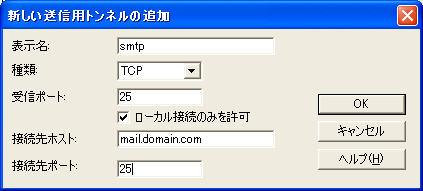
Figure : トンネリング設定(メール送信用の SMTP 接続)
- 次に、メール受信用のサーバ接続を定義します。
[追加]ボタンをクリックします。
- [表示名]に名前を入力します(例:
imap)
- [受信ポート]には
143 を入力します。
- [接続先ホスト]には、IMAP サーバの名前を入力します
(例:
imap.domain.com)。
- [接続先ポート]には、
143 を入力します。
[OK]をクリックします。
Click OK.
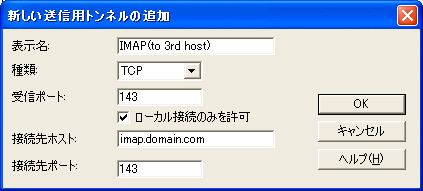
Figure : トンネリング設定(メール受信用の IMAP 接続)
- [OK]をクリックして[設定]ダイアログボックスを
終了します。
- [ファイル]メニューの[保存] をクリックします。
次に、[ファイル]メニューの[終了]をクリックします。


 [目次]
[Index]
[目次]
[Index]
[ サポート | フィードバック | SSH ホーム ページ | SSH 製品 ]
Copyright © 2005 SSH Communications Security Corp.
All rights reserved.
|
 |
|